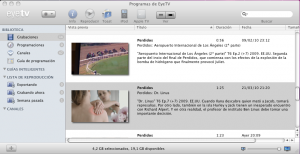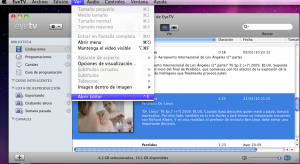Hola a todos:
Como ya comenté anteriormente, en mi MacMini que utilizo como reproductor multimedia, tengo instalado EyeTv para sintonizar y grabar la TDT.
Por ahora todo iba bastante bien, ya que únicamente me dedicaba a programar grabaciones (tanto puntuales como periódicas) y ver la tele. Poco más.
Pero he estado investigando un poquito más el software, y he encontrado una utilidad que me encanta: la edición de video.
El mayor problema de ver la tele en directo son los anuncios, y eso está superado con el timeshift o grabando para ver a posteriori.
Pero cuando grabas algo, el EPG no suele ir demasiado fino (o las cadenas cambian la hora de emisión a propósito) y acabas teniendo un trozo de video que debes pasar hacia adelante para pillar el principio y avanzar rápido en los molestos anuncios.
Pues con el EyeTv tienes la opción de eliminar lo que sobra. Y es endiabládamente fácil.
En primer lugar seleccionas el video a editar.
Elegir del menu Ver -> Abrir editor
A partir de ahí se nos abre el editor de video.
Ahora hay que comenzar a colocar marcas para seleccionar las zonas a eliminar.
IMPORTANTE: La zona que se queda rallada es la que se va a eliminar.
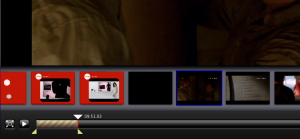
En primer lugar buscaremos la zona donde veamos anuncios. Una vez localizado el primer fotograma donde encontramos los anuncios (o lo que queremos eliminar) marcamos la casilla de verificación “fino”.
Esto nos permitirá buscar el fotograma exacto del comienzo.
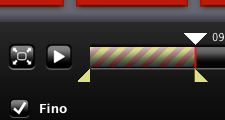
Una vez seleccionado ese fotograma inicial, volvemos a desmarcar la casilla de verificación “fino” para buscar más cómodamente el final de la zona a eliminar.
En este caso el proceso es el mismo: encontramos el final de la zona aproximado, marcamos la casilla de verificación “fino” y buscamos el fotograma exacto donde termina lo que vamos a eliminar.
Cuando ya hemos seleccionado todas las zonas que queremos eliminar, pulsamos el icono de herramientas que se encuentra en la parte inferior derecha de la pantalla de edición y seleccionamos “compactar”.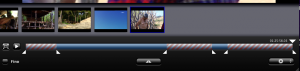
Ahora comenzará la compactación, es decir, la eliminación de las zonas marcadas a eliminar.

En caso de que tengamos seleccionado por defecto exportar a otros formatos (como el iphone) también exporta automáticamente a dichos formatos. 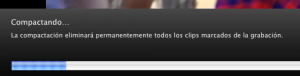
Y… Volià, en unos minutos (es bastante rápido) habremos eliminado los anuncios (o las zonas no deseadas de nuestro video) y listos para visualizar.
Espero que os haya sido de utilidad.
.. seguiremos informando